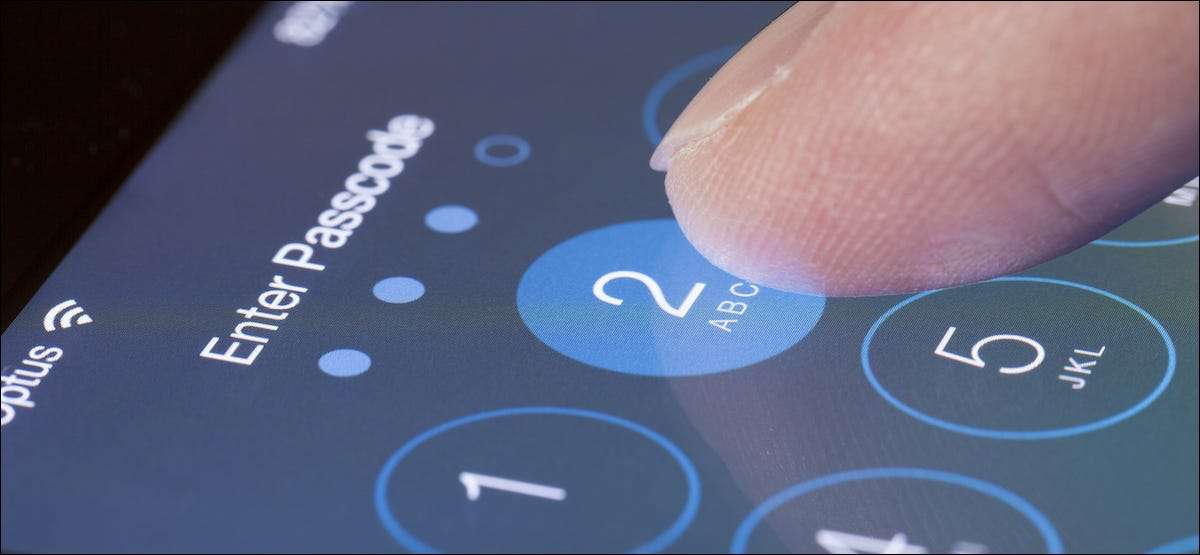
Όλοι έχουμε εφαρμογές για τα iPhones μας που είναι ευαίσθητα στη φύση ή περιέχουν ιδιωτικές πληροφορίες που θα μπορούσαν να χρησιμοποιήσουν ένα επιπλέον στρώμα ασφάλειας . Ενώ δεν μπορείτε να κλειδώσετε απευθείας τις εφαρμογές στο iPhone σας, ένα Χρόνος οθόνης Ο τρόπος αντιμετώπισης σάς επιτρέπει να περιορίσετε την πρόσβαση μιας εφαρμογής. Εδώ είναι πώς να το χρησιμοποιήσετε.
Το τέχνασμα για την ασφάλιση εφαρμογών σε ένα iPhone ή iPad περιλαμβάνει την επιβολή του ελάχιστου ημερήσιου ορίου στη χρήση τους. Μόλις περάσετε το όριο, θα πρέπει να εισαγάγετε τον κωδικό πρόσβασης του χρόνου οθόνης για να ανοίξετε την εφαρμογή. Το μόνο μειονέκτημα σε αυτή τη μέθοδο είναι ότι θα πρέπει να εξαντλήσετε με μη αυτόματο τρόπο το χρονικό όριο οθόνης κάθε μέρα για να ενεργοποιήσετε την κλειδαριά.
ΣΧΕΤΙΖΕΤΑΙ ΜΕ: Πώς να χρησιμοποιήσετε και να διαμορφώσετε χρόνο οθόνης στο iPhone ή το iPad σας
Για να ξεκινήσετε, ανοίξτε την εφαρμογή "Ρυθμίσεις" και επιλέξτε την επιλογή "Χρόνος οθόνης" στο iPhone ή το iPad σας.

Πατήστε το κουμπί "Ενεργοποιήστε το χρόνο οθόνης" για να ενεργοποιήσετε το εργαλείο διαχείρισης χρόνου οθόνης της Apple στο iPhone ή το iPad σας.
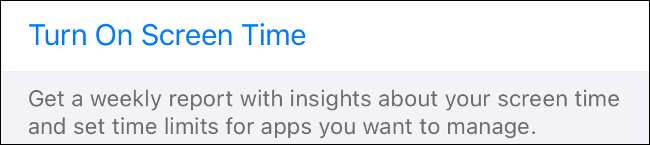
Από το ακόλουθο μήνυμα επιβεβαίωσης, πατήστε το κουμπί "Συνέχεια". Στην επόμενη οθόνη, επιλέξτε "Αυτό είναι το iPhone μου".

Στο μενού "Οθόνης", επιλέξτε την επιλογή "Όρια εφαρμογής".

Εναλλαγή στη λίστα "Όρια εφαρμογής".
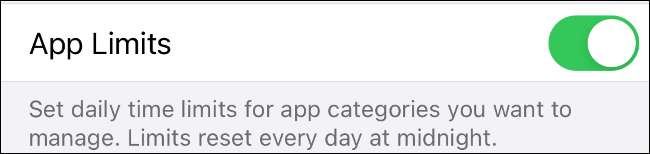
Επιλέξτε "Προσθήκη ορίου".

Επιλέξτε την εφαρμογή που θέλετε να κλειδώσετε και, στη συνέχεια, πατήστε το κουμπί "Επόμενο" στην επάνω δεξιά γωνία.

Ορίστε το χρόνο του ορίου σε ένα μόνο λεπτό.
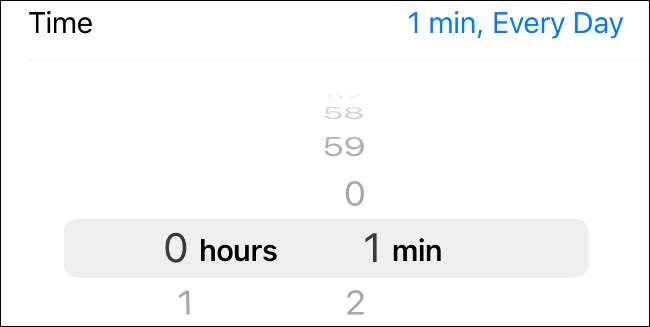
Πατήστε το σύνδεσμο "Προσθήκη" στην επάνω δεξιά γωνία για να συνεχίσετε.

Όταν τελειώσετε τη διαμόρφωση του ορίου, επιστρέψτε στη σελίδα ρυθμίσεων "Χρόνος οθόνης". Μετακινηθείτε προς τα κάτω και ρυθμίστε τον κωδικό πρόσβασης με το "Χρήση του κωδικού πρόσβασης οθόνης."
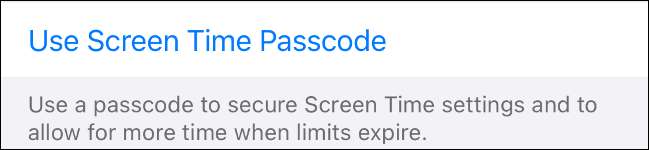
Τώρα, είναι σημαντικό να σημειώσετε ότι το iPhone ή το iPad δεν θα κλειδώσετε αυτόματα την εφαρμογή. Θα συμβεί μόνο αφού χρησιμοποιήσετε την εφαρμογή για ένα λεπτό. Εκτός από αυτό, θα χρειαστεί επίσης να φρεσκάρετε την επόμενη επιλογή να επεκτείνετε το όριο κατά ένα λεπτό.
Για να το κάνετε αυτό, αφήστε την εφαρμογή ανοιχτή για ένα λεπτό. Μόλις εμφανιστεί η ειδοποίηση "Χρόνος οθόνης", πατήστε "Ζητήστε για περισσότερο χρόνο".
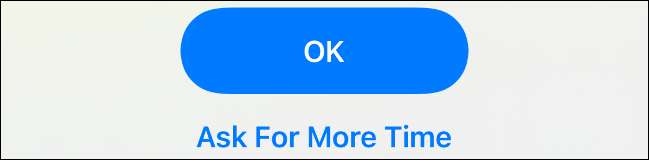
Στη συνέχεια, επιλέξτε "ένα ακόμα λεπτό".
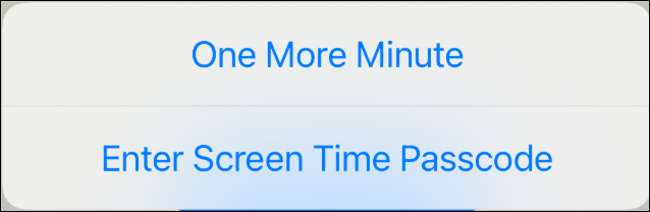
Μετά το πέρασμα του επιπλέον λεπτού, ο μόνος τρόπος πρόσβασης σε αυτήν την εφαρμογή είναι να εισαγάγετε τον κωδικό πρόσβασης χρόνου οθόνης.
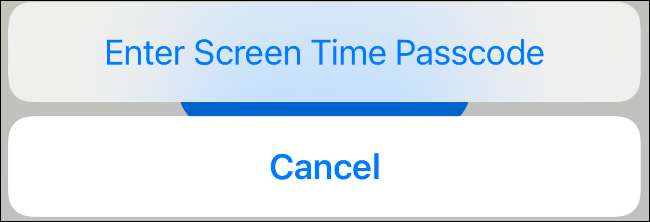
Για το υπόλοιπο της ημέρας, η εφαρμογή iPhone ή iPad θα έχει ένα επιπλέον στρώμα ασφάλειας.
ΣΧΕΤΙΖΕΤΑΙ ΜΕ: 10 εύκολα βήματα για καλύτερη ασφάλεια iPhone και iPad







